系统升级后,计算机无法连接网络怎么办?
| 系统升级后,计算机无法连接网络怎么办? |
如果您的计算机在系统升级后无法连接网络,请您尝试以下解决方案:
方案1 通过命令符操作重启网络
在任务栏搜索框中搜索cmd;
右键点击命令提示符选择以管理员身份运行;
在弹出的命令提示符对话框中输入netsh winsock reset,然后点击键盘上的Enter;
重启计算机后,尝试重新连接网络。
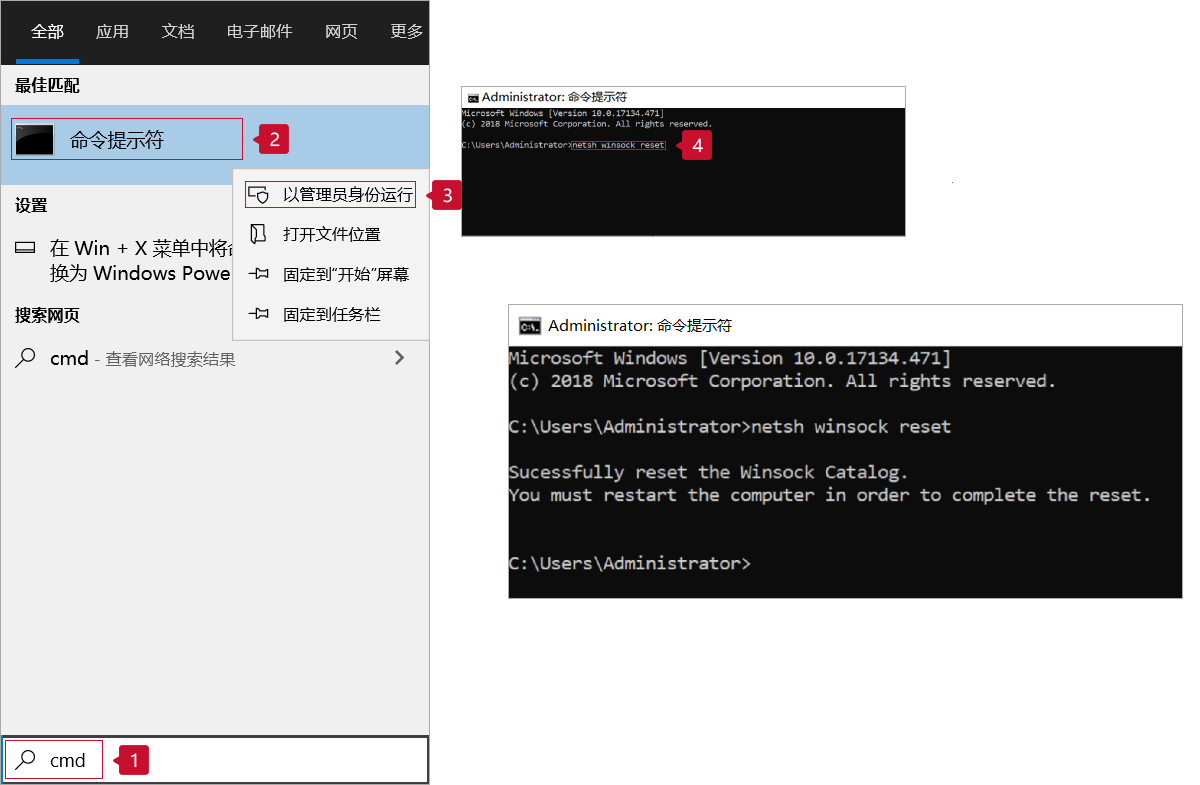
方案2 排查驱动
鼠标右键点击桌面左下角 Windows 图标,然后选择设备管理器;
选择网络适配器展开;
查看 Intel Wireless(即无线网卡)设备是否存在。
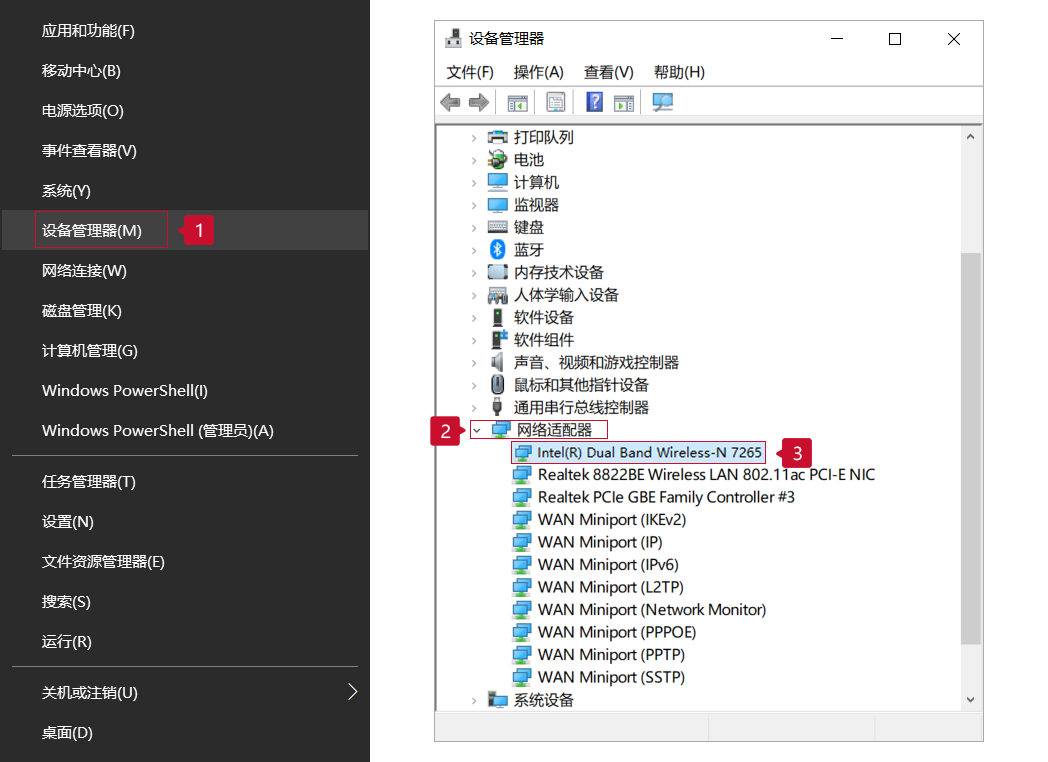
若不存在,长按电源键 10 秒强制关机再开机尝试;
若存在且出现黄色感叹号,请重新升级网卡驱动后重启再尝试。
升级网卡驱动的方式有两种:
通过荣耀官网安装最新的网卡驱动。
打开链接:https://www.honor.com/cn/support/downloads/, 选择“产品类型”、“产品系列”和“输入产品型号”点击搜索,在搜索结果中选择“网络”,下载安装最新的网卡驱动。
- 通过荣耀电脑管家升级最新的网卡驱动(不同版本的电脑管家,操作界面可能略有不同,请您以实际界面为准)。
打开荣耀电脑管家,点击“系统优化”,选择“驱动管理”。在驱动管理页面,点击“检查更新”,如有更新,选择安装更新即可。
方案3 Windows系统回退
请您备份好资料后,回退Windows系统,具体步骤请点击参考:Windows系统版本升级后如何回退
系统恢复出厂会删除C盘中所有数据,为了避免您的数据丢失,建议您备份C盘数据(包括桌面文件、下载、文档等个人文件。)另外恢复出厂之后需要您先登录之前激活Office的微软帐号和密码才能激活使用,建议您先记住、确定清楚后再进行操作。
如果以上方法仍无法解决您的问题,请备份数据后,携带购机凭证和计算机前往附近荣耀授权服务中心检测维修。






















































































































































